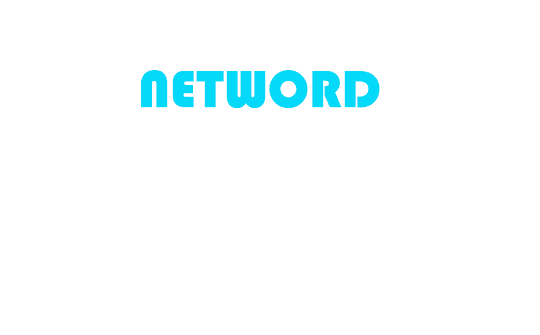Publié le : 23/07/2022
Installation de unity sous Ubuntu 20.04
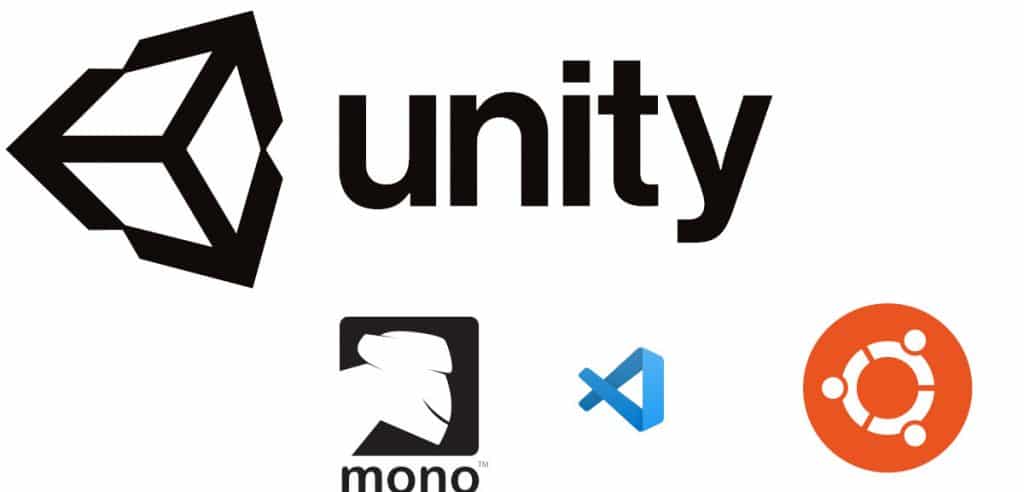
Dans ce tutoriel, nous allons montrer l’installation d’unity sous Ubuntu 20.04. De plus, nous allons voir comment lier Visual Stutio Code avec Unity. Et comme unity utilise C#, il faut installer mono.
Tout d’abord, nous allons télécharger l’outil Unity Hub via l’url : https://unity3d.com/get-unity/download. Nous pouvons choisir d’autres version de Linux, mais ici, nous utilisons Ubuntu 20.04 LTS. Une fois que l’application est téléchargé, nous aurons le fichier UnityHub.AppImage. Il faut ajouter la permission exécutable au fichier. Et après, nous pouvons exécuter l’appication Unity Hub.
Installation de mono
La prochaine étape est d’installer mono. Le projet mono permet de compiler et d’exécuter des codes c# sous Linux. Pour ce faire, nous allons télécharger mono sur son site web.
Ensuite, on exécute les commandes suivantes sous Ubuntu pour ajouter le repository mono au système :
$ sudo apt install gnupg ca-certificates
$ sudo apt-key adv --keyserver hkp://keyserver.ubuntu.com:80 --recv-keys 3FA7E0328081BFF6A14DA29AA6A19B38D3D831EF
$ echo "deb https://download.mono-project.com/repo/ubuntu stable-focal main" | sudo tee /etc/apt/sources.list.d/mono-official-stable.list
$ sudo apt update
Et après, on exécute la commande ci-dessous pour installer mono :
$ sudo apt install mono-devel
Nous allons maintenant vérifier que mono est bien installé en créant en premier lieu un fichier c# qui se nomme hello.cs comme indiqué ci-dessous :
using System;
public class HelloWorld
{
public static void Main(string[] args)
{
Console.WriteLine ("Hello Mono World");
}
}
Ensuite pour compiler le fichier c#, nous allons exécuter la commande :
$ csc hello.cs
La compilation du fichier hello.cs crée un fichier hello.exe.
Et enfin, pour exécuter le fichier hello.exe, nous allons exécuter la commande :
$ mono hello.exe
Création d’un compte unity et activation d’une licence
Avant de pouvoir utiliser Unity Hub, il est nécessaire d’avoir un compte unity. Si on n’a pas de compte, nous pouvons en créer une, et si on a déjà, on peut se connecter à son compte via l’unity hub.
Une fois que c’est fait, nous allons activer une licence valide. Pour ce faire, dans unity hub, nous allons cliquer sur l'engrenage, puis, Licence Management et enfin Activate New Licence.
On peut choisir n’importe quel type de licence. Si vous l’utilisez a des fins personnels, nous pouvons utiliser la licence Unity Personal.
Installation de unity proprement dit sous Ubuntu
Pour l’installation de unity proprement dit, nous pouvons d’une part, dans unity hub cliquer sur le menu Installs et choisir quelle version d’unity installer. Et d’autre part, nous pouvons télécharger unity via un navigateur et l’installer.
Dans ce qui suit, nous allons télécharger unity via le navigateur. Pour ce faire, nous allons accéder à l’url : https://download.unity3d.com/download_unity/c7b5465681fb/LinuxEditorInstaller/Unity.tar.xz
Une fois le fichier Unity.tar.xz téléchargé, il faut l’extraire avec la commande :
$ tar -xf Unity.tar.xz
Une fois l’extraction faite, nous allons créer un répertoire unity_hub dans le répertoire /opt.
Dans ce répertoire, nous allons mettre le fichier UnityHub.AppImage et le répertoire Editor qui est le résultat de l’extraction ci-dessus.
Ensuite, nous allons lancer l’application UnityHub.AppImage. Et après dans le menu Installs, nous allons cliquer sur le bouton Locate pour indiquer le fichier Unity qui se trouve répertoire Editor.
Définir UnityHub.AppImage comme étant une application Ubuntu après l’installation d’unity
Pour l’instant, Ubuntu ne connait pas notre UnityHub.AppImage comme étant une application.
En premier, nous allons créer un raccourci pour l’application. Pour ce faire, nous allons dans le répertoire des applications avec la commande :
$ cd /usr/share/applications/
Ensuite, nous allons créer un fichier unity.desktop et qui contiendra :
[Desktop Entry]
Type=Application
Name=Unity Hub
Exec=/opt/unity_hub/UnityHub.AppImage
Icon=/opt/unity_hub/unity.svg